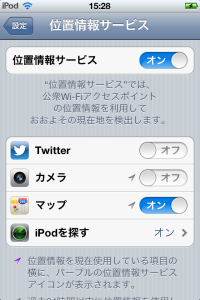2015.9.26追記
こちらの内容は2013年11月に書かれたものであり、参考にはなりませんので下記リンク先などで調べたほうがよいと思います。
確認メールが届かない場合はこちらをみてください。
新しくiPhoneを購入した時や機種変更をしたときに必要になるのがApple IDです。Androidで言えばGoogleアカウントに相当するとても大事な物ですがトラブルの原因でもあります。
基本的なトラブルシューティングはメーカーのサポートやキャリアのサポートが参考になりますので以下のサイトをご覧下さい。
Apple ID サポート
au Q&Aプラス(Apple ID)
SoftBankモバイル FAQ
NTTドコモ FAQ
中でも良くあるトラブルについて少しだけ拾っておきます。
この多くの原因が携帯のメールアドレスを使うからなので出来る限りGmailやインターネットプロバイダーから割り当てられたメールアドレスを使いましょう。
その他ダウンロード時のトラブルを回避するためにもこちらのリンク先を見てApple IDを作るのをおススメします。最初に出てくるiCloudの作成はスキップしましょう
クレジットカードを使わずにiTunes Storeアカウントを作成する方法
iPhone3Gの初期設定をしてみた(iOS6.1.4)画像付き
(1)Apple ID登録時にくる確認メールが届かない
PCメール(@id.apple.com)として確認メールが来るため迷惑メールフィルターの設定によっては受け取れない場合があります。
受け取れなかった場合にはフィルターを変更し、上のApple IDサポート左下の「My Apple IDにサインイン」から進んでApple IDを管理にサインインすると確認メールの再送信がありますので送りなおしてください。
(2)Apple IDの確認メールのリンクを押すとエラーがでて開けない
iPhoneのメールの仕様なのか自動ではうまく開けない場合が多いです。「今すぐ確認」の後ろにあるとても長いURLを全部選択してコピー&ペースとしてブラウザーで開きましょう。 あるいはメールをPCに転送してそちらで開いてください。
(3)そもそも無効なメールアドレスと出てメールアドレスが登録できない
スマートフォンが広まるまで使用できていた携帯のメールアドレス(先頭に.があったり..となってたりするメールアドレス)はそのままだと不正なメールアドレスです。そのため迷惑メールが届きにくいというメリットもありましたが現在はどんどん使えなくなっています。
携帯メールは上の(1)(2)などの問題も起きやすいのでPCメールを使う事を推奨します。
(4)アプリをダウンロードしようとすると支払い方法(クレジットカード)を入れる画面が出る
特別な手順を踏んでApple IDを作成しないとその状態になります。クレジットカードを追加(実在する人物である事の確認のためなのであとで削除も可能)する必要があります。
iTunes Cardを購入して追加(iTunes card/コードを追加)した後なら「無し」を選べるという話もありますが未確認です。
(5)Apple IDを変更(新規に作成)したらアプリが更新できなくなった(古いIDがでる)
ダウンロードしたAppはApple IDと繋がっているので新しくApple IDを作ってはいけません。以下のページを参考にしてApple IDを新しいメールアドレスへ変更してください。
Apple ID(主要メールアドレス)の変更方法
2014.5.1追記
(6)このApple IDは iTunes Storeで使用された記録がありません。「レビュー」をタップしてサインインし、アカウント情報を確認してください。
これは(4)になる前の状況です。これの対処方法はauのQ&Aがわかりやすいのでそちらを見てください。クレジットカードがない場合の対処方法が何をしているかというと、作ってしまったApple IDを別のメールアドレスにしてもう一度Apple IDを作りなおす手順です。
au Q&A このApple IDは iTunes Storeで使用された記録がありませんという表示が出る
とりあえず思いついた範囲で。